Grave vídeo, áudio, jogabilidade e webcam para registrar facilmente momentos preciosos.
Como capturar imagens do Roblox sem perda de qualidade
Quer compartilhar um momento marcante do jogo com seus amigos, mas não sabe como fazer uma captura de tela no Roblox? Ou não sabe como encontrá-la depois de fazer uma captura de tela do Roblox? Este artigo apresentará 5 maneiras abrangentes e eficazes de fazer uma captura de tela do Roblox rapidamente, com imagens em alta definição e detalhes precisos. E vem com um guia passo a passo.
Lista de guias
Faça uma captura de tela do Roblox com métodos oficiais A melhor ferramenta para fazer uma captura de tela do Roblox com alta qualidade Use o método integrado do Windows para fazer uma captura de tela do Roblox Capture uma captura de tela do Roblox com o atalho de captura de tela do Mac Como fazer capturas de tela do Roblox no Android/iPhoneFaça uma captura de tela do Roblox com métodos oficiais
O próprio Roblox tem uma maneira de fazer capturas de tela do jogo. É fácil compartilhar capturas de tela do jogo com amigos no Roblox. No entanto, isso requer vários cliques e apenas com o formato de saída PNG. E você não pode escolher a área que deseja capturar. Não há atalhos para você capturar cada momento de destaque. Além disso, alguns jogos podem não suportar a captura de destaques com a captura de tela oficial do Roblox. Veja os passos detalhados para este método oficial.
Etapa: Abra seu Roblox e clique no botão "Roblox" no canto superior esquerdo. Clique em "Gravar" no canto superior direito do menu a seguir. Por fim, clique em "Fazer uma Captura de Tela" para capturar a tela do Roblox.
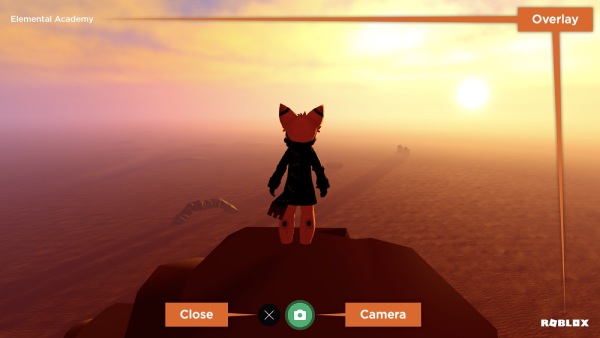
A melhor ferramenta para fazer uma captura de tela do Roblox com alta qualidade
Gravador de tela é uma opção mais flexível e eficiente para capturar capturas de tela de jogos Roblox. Ele permite cortar e girar suas capturas de tela do Roblox e personalizar atalhos. O 4Easysoft Screen Recorder pode ajudá-lo a converter para todos os formatos de imagem populares e fáceis de distribuir, como JPG.

Atalhos de captura de tela personalizados capturam rapidamente momentos incríveis.
Suporte à conversão de capturas de tela para vários formatos de imagem, como JPG.
Ferramentas de edição integradas para cortar ou adicionar rabiscos personalizados a qualquer momento.
A qualidade da imagem HD pode capturar seu operações detalhadas do jogo.
100% Seguro
100% Seguro
Passo 1Abra o seu Gravador de Tela 4Easysoft e clique em "Captura de Tela". Você também pode escolher um tipo de gravação no canto superior direito, como uma captura de tela rolando.
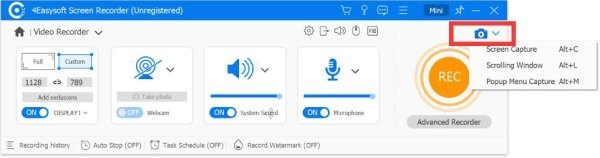
Você pode definir as teclas de atalho em "Configurações" e então encontrar "Teclas de atalho" no centro da interface.
Passo 2Clique em "Configurações" e encontre "Configurações de Saída" para escolher o formato e o local de armazenamento desejados. Você também pode ajustar a qualidade da saída, como taxa de quadros ou canais.
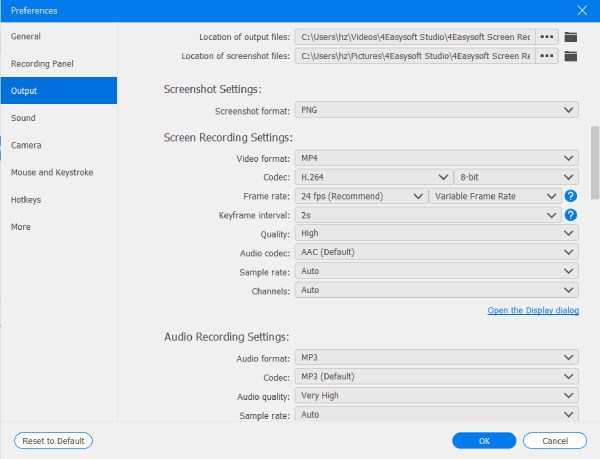
etapa 3Quando o mouse se transformar em uma cruz, você poderá capturar a captura de tela do Roblox desejada. Em seguida, uma caixa de ferramentas aparecerá para adicionar texto, setas, etc. Após a edição, clique em "Salvar" para baixar a captura de tela.
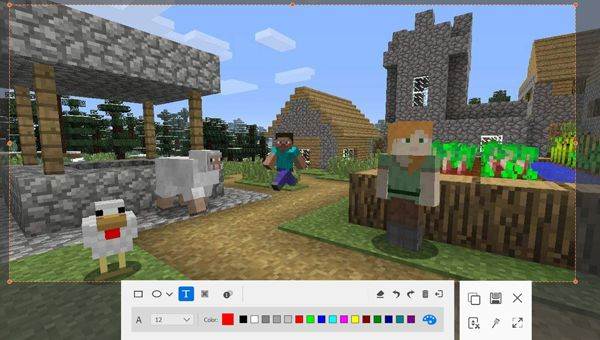
Use o método integrado do Windows para fazer uma captura de tela do Roblox
Como tirar print da tela do jogo Roblox no Windows
Você pode usar o botão de captura de tela do teclado para capturar a tela inteira do seu jogo Roblox. Geralmente, ele fica no canto superior direito, com o nome "PrtScn". Mas observe que A tela de impressão pode não funcionar no seu Windows às vezes.
Passo: Basta pressionar ou pressionar com "Win"; você verá a captura de tela do Roblox. No primeiro caso, você precisa colá-la antes de salvá-la, enquanto no segundo, ela será salva automaticamente em "Imagens" e "Capturas de Tela" na unidade C.

Use a ferramenta de recorte para capturar imagens do Roblox no Windows 11/10
Outra maneira é usar uma ferramenta integrada chamada Ferramenta de Recorte. Você pode encontrá-la na parte inferior da barra de pesquisa do seu computador. Ela também permite criar capturas de tela com contagem regressiva e diversos tipos de captura. Ela suporta ferramentas como pincel, realce, borracha, etc., e permite desenhar diretamente na captura de tela.
Passo 1Pressione "Ctrl + Shift + S" simultaneamente e escolha o tipo de captura de tela no menu superior.
Passo 2Clique em "Novo" para iniciar sua captura de tela do Roblox. A captura de tela será armazenada na sua área de transferência. Pressione "Ctrl + V" para colá-la.
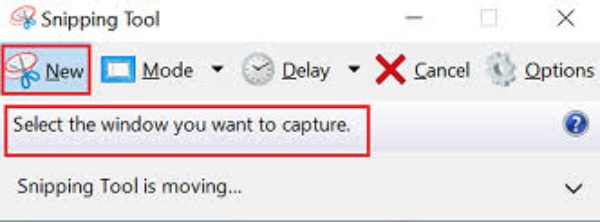
etapa 3Se precisar editar, toque na notificação no canto inferior direito da tela para entrar na página de edição.

Capture uma captura de tela do Roblox com o atalho de captura de tela do Mac
Atalhos no Mac
Para a parte da tela, você pode pressionar "CMD + Shift + 4" Atalhos de captura de tela do Mac. Essas capturas de tela do Roblox serão salvas na sua área de trabalho.

Para uma tela inteira, pressione "CMD + Shift + 3" e ela será salva na área de trabalho por padrão.
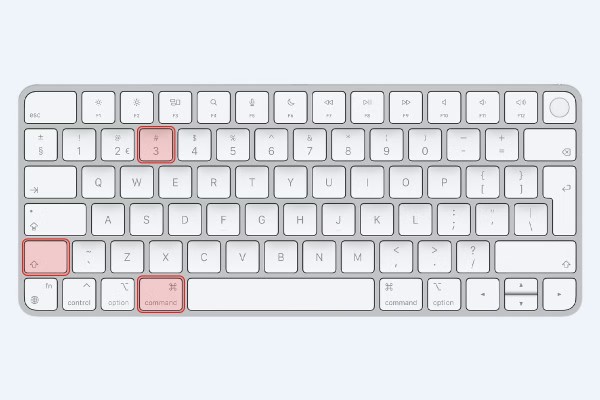
Use a ferramenta de recorte integrada do Mac
O Mac também possui uma ferramenta de recorte; você pode pressionar "CMD + Shift + 5" para usá-la. Ela permite definir o tipo de captura de tela e o caminho de armazenamento. Também possui algumas funções de edição, como rotulagem; você pode editá-la clicando na captura de tela do Roblox enquanto ela estiver sendo visualizada.
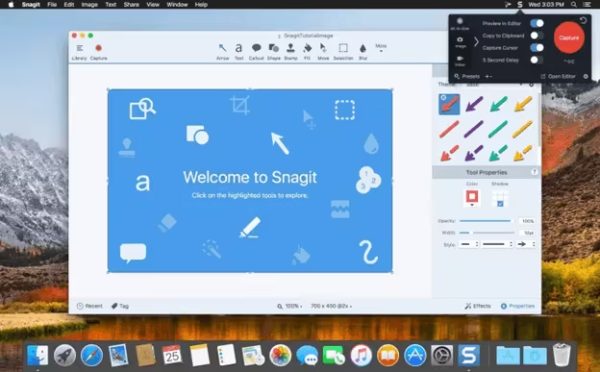
Como fazer capturas de tela do Roblox no Android/iPhone
Faça capturas de tela do Roblox no Android:
O Android possui um método prático de captura de tela para capturar seu jogo ao vivo a qualquer momento. No entanto, essas capturas de tela do jogo Roblox são limitadas pelo dispositivo, permitindo apenas capturas em tela cheia com resolução fixa. O Android 10 ou superior geralmente suporta capturas de tela com gestos. Você pode verificar isso em "Configurações" e "Gestos". Em dispositivos Samsung, você pode encontrá-lo em "Configurações Avançadas" e "Movimentos e Gestos".
Etapa: Inicie o jogo Roblox que você deseja primeiro; pressione e segure os botões de ligar/desligar e diminuir volume do seu telefone simultaneamente para obter uma captura de tela do seu jogo Roblox.
Para fazer uma captura de tela com rolagem, você precisa do Android 12 ou superior. Após fazer uma captura de tela normal, toque em "Capturar Mais" na parte inferior para capturar mais conteúdo.
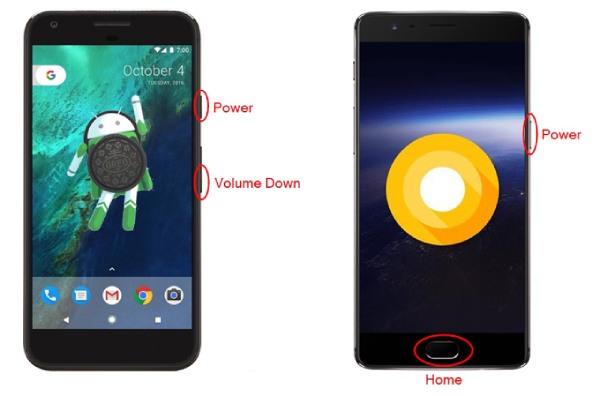
Faça capturas de tela do Roblox no iOS:
Existem dois métodos para fazer capturas de tela de alta qualidade do Roblox no iOS, preservando ainda mais os detalhes. No entanto, esse método só permite capturas de tela em tela cheia, e o formato é ainda mais limitado a PNG.
Passo 1Se o seu iPhone tiver um botão home, você pode pressionar simultaneamente "Home" e o botão liga/desliga para obter capturas de tela do Roblox.
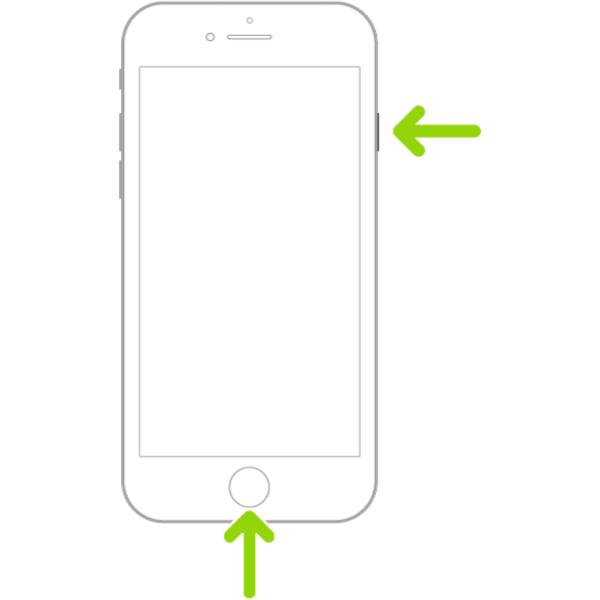
Passo 2Se o seu iPhone não tiver um botão de início, você pode pressionar simultaneamente os botões de diminuir volume e ligar/desligar para fazer uma captura de tela do Roblox. Você pode encontrar suas capturas de tela no app "Imagens".
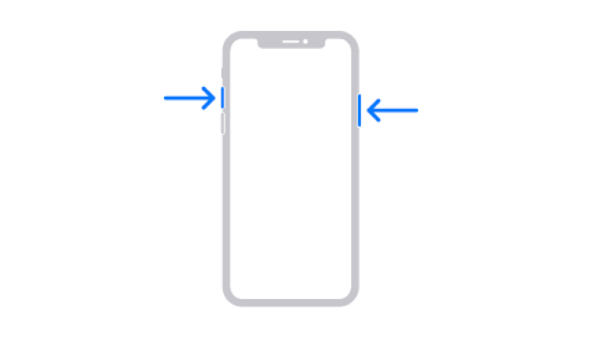
Conclusão
Com esses métodos, você pode fazer capturas de tela dos destaques do Roblox em qualquer dispositivo. Os atalhos que vêm com o sistema são os mais convenientes, e o método Roblox é o mais fácil de compartilhar dentro da plataforma. Se precisar de mais recursos de edição, você pode usar Gravador de tela para fazer capturas de tela em HD, independentemente do seu dispositivo ou sistema. Sua versatilidade e utilidade certamente irão surpreendê-lo.
100% Seguro
100% Seguro



